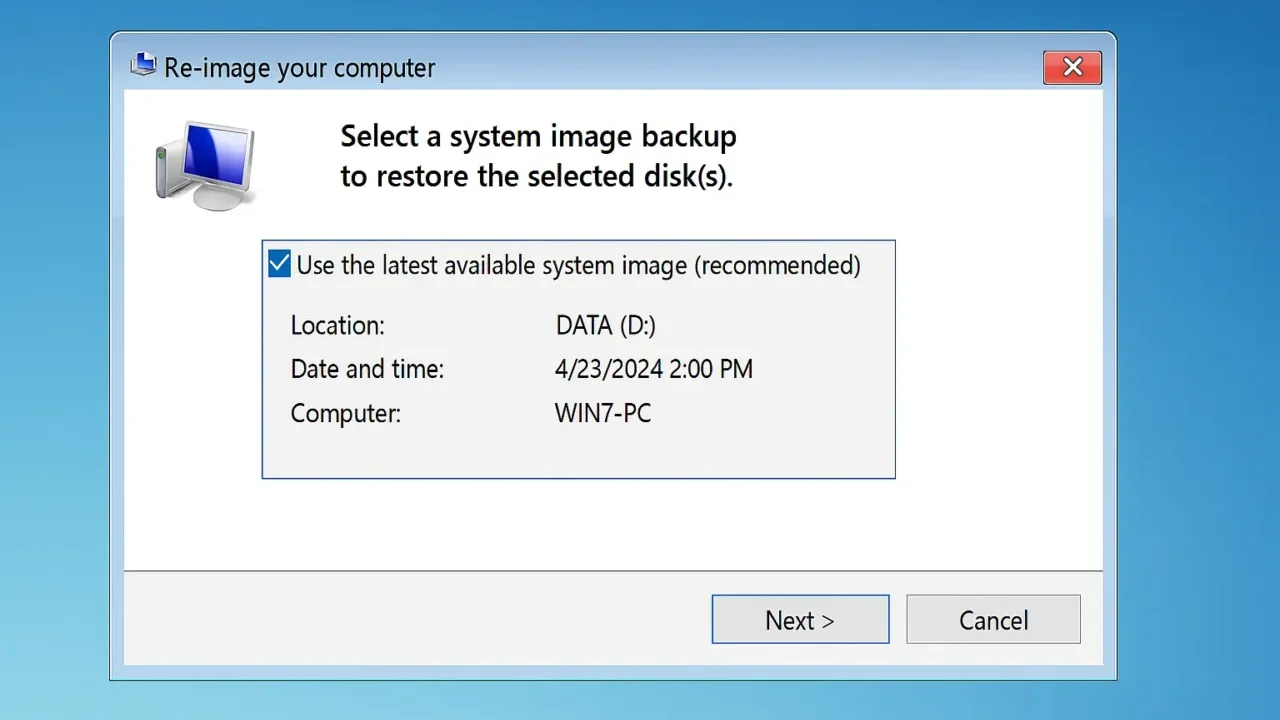以下のようなトラブルに、心当たりはありませんか?
- Windows 7のパソコンが突然起動しなくなった
- HDDを交換したが、元の環境がまったく再現できない
- 復元ディスクを使ったが、設定やデータが失われていた
こうしたトラブルが起きた場合、パソコン内部の環境はすでに初期化されている可能性があり、手動で元の状態に戻すのは非常に困難です。特に業務データや長年蓄積した設定情報が失われると、作業再開までに膨大な時間と手間がかかってしまいます。
このような状況で力を発揮するのが、「システムイメージ復元」という機能です。これは、事前に作成しておいたバックアップデータを使って、パソコン全体を丸ごと以前の状態に戻せる非常に強力な復元手段です。
本記事では、システムイメージ復元が必要になる原因と、その具体的な操作手順について、初心者にもわかりやすく丁寧に解説しています。
もしすぐにでも環境を復元したい方は、まずは無料診断で現状を正確に把握しておくことが重要です。復旧の可否をその場で見極めることができます。
目次
システムイメージ復元が必要となる原因
Windows 7におけるシステムイメージ復元は、OSが起動しない深刻な状態や、新しいディスクへの移行時など、重要な場面で必要になります。
Windowsが正常に起動しない場合
OSの破損、ウイルス感染、深刻なエラーなどが原因でWindowsが起動しなくなったとき、通常の復元方法では解決できないケースがあります。この状態を放置すると、業務や生活に支障をきたすだけでなく、データ消失のリスクも高まります。
システムの大規模なトラブル発生時
Windowsの復元機能や修復では解決できないような、深刻なシステムトラブルが発生した際、システムイメージからの復元が有効です。このような状況を自己判断で放置すると、システム自体が使用不能になる恐れがあります。
ハードディスクの故障や交換時
HDDやSSDに物理的な異常が発生した場合や、新しいディスクに環境を移行したいとき、以前の状態を丸ごと復元するにはシステムイメージが有効です。適切な復元を行わなければ、新しいディスクでもトラブルが発生する可能性があります。
特に、物理的な障害が発生しているHDDやSSDからの復元作業は高度な技術を要するため、無理な操作を行う前に、専門業者への相談が推奨されます。復元前に正確な診断を行うことで、トラブルを未然に防ぎ、データ損失のリスクを最小限に抑えることができます。
当社では、無料の初期診断を通じて障害の原因を特定し、最適な復旧プランをご提案しています。データの完全な移行や復元をご希望の場合は、まずはお気軽にご相談ください。24時間365日、経験豊富なスタッフが対応しています。
【要注意】メーカーや修理業者に依頼することのリスク

データトラブルが起きた場合、多くの方がメーカーや修理業者への依頼を考えるかもしれません。確かに本体の修理や部品交換は可能ですが、HDDやSSDなどの記憶媒体の初期化・交換によって、データは全て消えてしまいます。
失いたくないデータを守りたい場合は、メーカーや修理業者ではなくデータ復旧の専門業者に相談するのが確実です。デジタルデータリカバリーではデータを保ったまま、故障した機器に対応できます。以下の3つの点で多くの方に選ばれています。
- 相談実績46万件以上(2011年1月~)の豊富な対応経験に基づき、個人・法人問わず幅広いトラブルに対応
- 一部復旧を含む復旧件数割合91.5%(※内、完全復旧57.8%。復旧件数割合=データ復旧件数/データ復旧ご依頼件数。2023年10月実績)という業界トップクラスの技術力
- 他社で「復旧不可」とされた機器の対応実績が7,300件越えにものぼり、独自の復旧技術を保有
大切なデータを守るには、メーカーや修理業者ではなく当社にご相談ください。
Windows 7でのシステムイメージ復元手順
ここでは、外付けHDDに保存されたシステムイメージを使ってWindows 7を復元する具体的な方法をご紹介します。
外付けHDDの接続方法
まず、復元に使用するシステムイメージが保存された外付けHDDをパソコンに接続します。NTFSでフォーマットされたHDDであることが認識の条件となります。
- パソコンの電源を切った状態で、外付けHDDをUSBポートに接続します。
- HDDが正しく接続されていることを確認します。
- 必要に応じて、別のUSBポートに変更するか再起動します。
復元メディアからの起動方法
次に、システム修復ディスクまたはWindows 7のインストールディスクを使ってパソコンを起動します。
- ディスクをCD/DVDドライブまたはUSBに挿入します。
- BIOSで起動デバイスをCD/DVDまたはUSBに設定します。
- ディスクから起動し、「システム回復オプション」画面を表示させます。
システムイメージの復元手順
復元オプションから「システムイメージの回復」を選び、手順に従って復元を実行します。
- 「システム回復オプション」でキーボードを選び、「次へ」をクリックします。
- 「システムイメージの回復」を選びます。
- 「最新のシステムイメージを使用する」または「システムイメージを選択する」を選びます。
- 復元先ディスクを選択し、内容を確認します。
- 「完了」をクリックし、注意メッセージに「はい」で同意します。
復元がうまくいかない、最新イメージが見つからないなどの問題が発生した場合は、無理に自己対応せず、専門業者に相談することが安全です。
少しでも不安を感じたら、初期診断と見積もりが無料の当社までお気軽にご相談ください。
自力で対応できない場合はデータ復旧の専門業者に相談する

自力で対応できない場合や、機器が物理的に破損している場合、個人での修復は困難です。重要なデータが含まれている場合、データ復旧専門業者に依頼するのが最も安全です。
データ復旧業者では、問題の根本原因を特定し、安全にデータを回復する最善の方法を提案できます。デジタルデータリカバリーでは、相談から初期診断・お見積りまで24時間365日体制で無料でご案内しています。まずは復旧専門のアドバイザーへ相談することをおすすめします。
デジタルデータリカバリーの強み
 デジタルデータリカバリーは、「データ復旧専門業者として14年連続国内売上No.1」の実績を誇る信頼できる業者です。
デジタルデータリカバリーは、「データ復旧専門業者として14年連続国内売上No.1」の実績を誇る信頼できる業者です。
一部復旧を含む復旧件数の割合は91.5%(内、完全復旧57.8%。復旧件数割合=データ復旧件数/データ復旧ご依頼件数。2023年10月実績)を誇り、これまでに他社で復旧が難しいとされた機器についても、これまでに7,300件以上のご相談をいただいています。諦める前に、大切なデータを取り戻すチャンスをぜひデジタルデータリカバリーにお任せください。
初期診断・相談・見積まで無料で対応可能
初期診断とは、機器に発生した障害の原因を正確に特定し、復旧の可否や復旧方法を確認する工程です。デジタルデータリカバリーでは、経験豊富な技術者が「初期診断」を行い、内部の部品にダメージを与えることなく問題を見つけます。
データ障害のパターン15,000種類以上もありますが、「ご相談件数46万件超」(算出期間:2011年1月1日~)を持つ当社は、それぞれの障害原因をデータベースから即座に情報を引き出し、原因を正確に特定できる体制を整えています。
よくある質問
いえ、かかりません。当社では初期診断を無料で実施しています。お客様の機器に初期診断を行って初めて正確なデータ復旧の費用がわかりますので、故障状況を確認しお見積りをご提示するまで費用は頂いておりません。
※ご郵送で機器をお預けいただいたお客様のうち、チェック後にデータ復旧を実施しない場合のみ機器の返送費用をご負担頂いておりますのでご了承ください。
機器の状態によって故障の程度が異なりますので、復旧完了までにいただくお時間はお客様の機器お状態によって変動いたします。
弊社は、復旧完了までのスピードも強みの1つで、最短即日復旧・ご依頼の約8割を48時間以内に復旧完了などの実績が多数ございます。ご要望に合わせて柔軟に対応させていただきますので、ぜひご相談ください。
営業時間は以下の通りになっております。
365日24時間、年中無休でお電話でのご相談・復旧作業・ご納品・アフターサービスを行っています。お困りの際は是非ご相談ください。
電話受付:0:00~24:00 (24時間対応)
電話番号:0800-333-6302
来社受付:9:30~21:00
復旧できる可能性がございます。
弊社では他社で復旧不可となった機器から、データ復旧に成功した実績が多数ございます。 他社大手パソコンメーカーや同業他社とのパートナー提携により、パートナー側で直せない案件を数多くご依頼いただいており、様々な症例に対する経験を積んでおりますのでまずはご相談ください。
この記事を書いた人

デジタルデータリカバリー データ復旧エンジニア
累計相談件数46万件以上のデータ復旧サービス「デジタルデータリカバリー」において20年以上データ復旧を行う専門チーム。
HDD、SSD、NAS、USBメモリ、SDカード、スマートフォンなど、あらゆる機器からデータを取り出す国内トップクラスのエンジニアが在籍。その技術力は各方面で高く評価されており、在京キー局による取材実績も多数。2021年に東京都から復旧技術に関する経営革新優秀賞を受賞。